Los 6 Mejores Grabadores de DVD Gratuitos para Grabar Videos Gratis
Los gigantes del streaming como Netflix, Amazon y otros definitivamente mandan, pero aún así, la utilidad de los DVD no se puede ignorar y aquí reside la importancia del programa de grabación de DVD . No hay escasez de programas de grabación de DVD gratuitos , pero el truco consiste en seleccionar los que mejor se adapten a sus necesidades. Para evitar las molestias de revisar la larga lista de grabadores de DVD gratuitos, hemos elegido los más populares.
Parte 1. La Mejor Alternativa Gratuita de Programa de Grabación DVD
Gratis es definitivamente una palabra atractiva y atrapante, pero si eres consciente de la calidad y solo quieres DVDs de aspecto profesional mientras grabas tus videos, el convertidor de DVD de video gratuito no es la opción correcta para ti. Estos programas gratuitos admiten funciones básicas y limitadas. Wondershare DVD Creator funciona como la mejor alternativa al grabador de video DVD. Este programa experto de Wondershare le permite grabar todos sus archivos de video e imagen en discos DVD y Blu-ray de calidad profesional. Trabajando sin problemas en Windows10 /8/7/Vista/XP/2003 y Mac OS, el programa facilita la creación de discos deseados sin esfuerzo.
Wondershare DVD Creator
- Grabe videos en diferentes formatos en DVD/ISO/Carpeta DVD/Blu-ray DVD.
- Mejor alternativa al grabador de video DVD gratis.
- Caja de herramientas adicional para Video Editor, Presentación de Fotos, Grabar DVD con Un-Clic y conversión de DVD a DVD/Video.
- Personaliza el menú del DVD con diferentes parámetros como título, música, imagen, etc.
- Más de 100 plantillas de menú gratuitas para que tu DVD sea dinámico y elegante.
- Editor integrado para personalizar videos por Corte, Recorte, Aplicar efectos, etc
- Velocidad de grabación súper rápida y salida de alta calidad.
Características Principales:
- Viene con una amplia gama de plantillas de menú de DVD gratuitas, estáticas y dinámicas para elegir la más relevante. También hay una opción donde puede dejar el menú por completo.
- El menú del DVD se puede personalizar según las necesidades. Puede cambiar las miniaturas, marcos, botones, así como el texto de su menú. Se puede agregar una imagen de fondo o una canción para agregar al aspecto general.
- Facilita la grabación de sus archivos en un disco DVD, carpeta de DVD, archivos ISO o discos Blu-ray, según sea necesario. Todos los tipos principales de discos grabables son compatibles.
- Admite la vista previa en tiempo real para garantizar que todo va bien según tus requisitos.
- Completo editor de video incorporado para cortar, recortar, agregar marca de agua, ajustar el brillo y realizar otros cambios en el video antes de grabarlo.
- Crea una presentación de diapositivas personalizada que combine videos e imágenes.
- Funciones adicionales para ayudar a convertir un DVD a DVD, DVD a video y Blu-ray Disc a video con un solo clic.
- Permitir crear y agregar nuevos capítulos al disco.
Pasos para grabar videos en DVD con la alternativa gratuita de grabación en DVD:
Paso 1 Instale y ejecute el programa gratuito de grabación de DVD para la alternativa de Windows 10.
Descargue, instale y luego abra Wondershare DVD Creator en su PC. Seleccione la opción Crear un disco de Video DVD.

Paso 2 Inserte archivos de video en una alternativa copiadora gratuita de DVD.
Para agregar los archivos multimedia de su PC para grabar, haga clic en el icono + debajo de la pestaña Fuente y seleccione los archivos. También puede arrastrar y soltar los archivos a la interfaz. Si necesita editar los videos antes de grabarlos en un disco, haga clic en el ícono con forma de lápiz en la miniatura del video agregado. Se abrirá una nueva ventana que muestra las opciones disponibles, como recortar, agregar marcas de agua, editar subtítulos y más. Realice los cambios deseados y haga clic en OK.

Paso 3 Elija la plantilla de menú de DVD en la alternativa gratuita de programa de creación de DVD.
Desde la barra superior, seleccione la pestaña Menu y todos los diseños de la plantilla del menú del DVD aparecerán en el lado derecho de la pantalla. Verifique los diseños y seleccione el más apropiado. Incluso puede descargar más diseños haciendo clic en el ícono de descarga si no está satisfecho con las plantillas actuales.
Para personalizaciones de DVD, los íconos están presentes en la parte superior de la interfaz. Seleccione la relación de aspecto del video, agregue una imagen de fondo, cree un capítulo y realice otras funciones según sea necesario.

Paso 4 Vista previa y Grabar videos con el grabador DVD alterno gratuito.
Seleccione la pestaña Vista Previa para verificar el disco creado y asegurarse de que todo sea necesario. Pase a la pestaña Grabar y se abrirá una ventana de configuración emergente. Seleccione la opción Grabar en Disco. Etiqueta tu DVD y selecciona otros parámetros. Haga clic en el botón Grabar para comenzar a grabar sus videos en un disco DVD.

Parte 2. Los 6 Mejores Quemadores de DVD Gratuitos
Como comentamos en la introducción del artículo, aquí estamos con las grabadoras de DVD gratuitas mejor calificadas que te ayudarán a grabar tus videos en DVD.
Este es un popular programa gratuito de grabación de DVD para Windows 10 que también es compatible con otras versiones del sistema operativo. Los formatos de video populares como MP4, VOB, MKV, MOV, FLV y otros son compatibles con la herramienta. Existe la opción de crear un menú de DVD personalizado, agregar subtítulos y agregar otros elementos también. WinX DVD Author también permite configurar la relación de aspecto para que se ajuste al tamaño de pantalla del reproductor. Hay una herramienta en el programa que permite descargar videos de YouTube. Las herramientas básicas de edición de video también son compatibles. El programa no admite archivos de audio o de imagen y no admite funciones avanzadas como la creación de capítulos y otros.
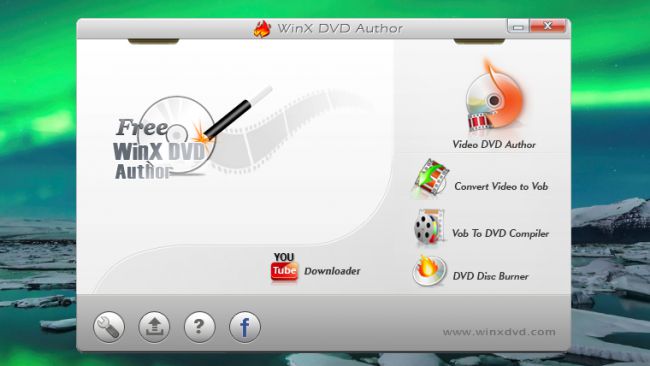
Este es un grabador de DVD sencillo y directo para Windows 10 que permite grabar datos, videos y archivos de música en CD, DVD y discos Blu-ray. Además, también se ocupa de las tareas de respaldo, restaura datos y también borra discos regrabables. Si es necesario, también puede extraer un archivo de imagen ISO y luego convertirlo en un disco. El programa carece de la compresión y las herramientas para la personalización. Además, aunque es un programa gratuito, debe dar su dirección de correo electrónico para tener la clave de licencia.
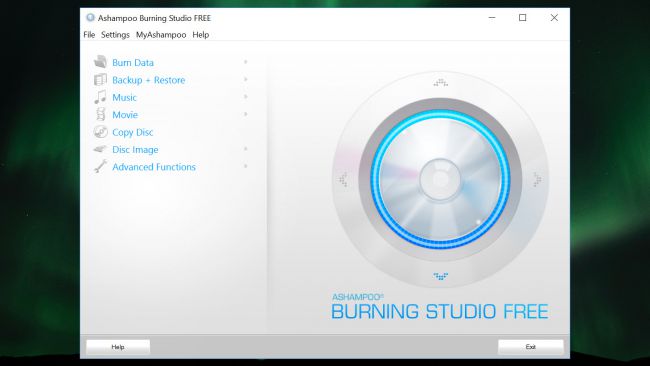
Este es un programa de grabación de DVD comúnmente utilizado que admite todos los tipos de archivos, incluyendo imágenes, documentos, videos, música, fotos digitales y otros para grabación de CD, DVD y Blu-ray. Usando el software también puede crear discos de arranque y multisesión y también puede grabarlos en imágenes ISO. Las características adicionales incluyen la extracción de pistas de audio, la recuperación de datos de discos ilegibles, el borrado y la verificación de datos, la configuración de arranque, la selección de sesiones, la partición de UDF y versiones, entre otros. BurnAware Free viene con una interfaz de usuario simple, limpia y efectiva. El programa no puede comprimir una película en un disco más pequeño y tampoco tiene la opción de personalizar la copia, lo que puede impedir que algunas personas usen el programa.
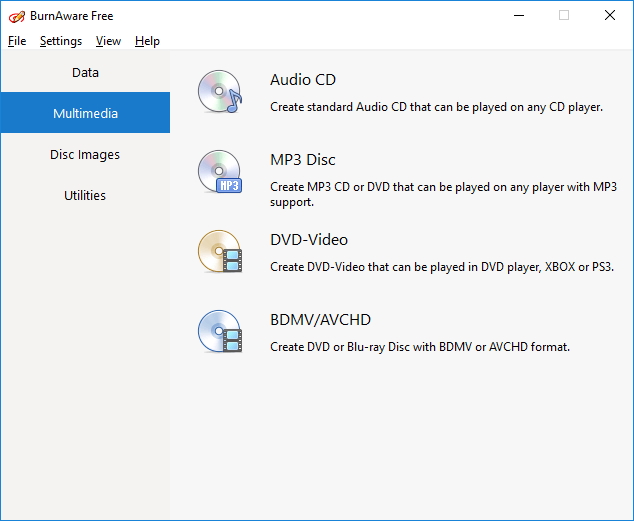
CDBurner XP es un programa gratuito de grabación de DVD para Windows 7 y también es compatible con otras versiones del sistema operativo. El programa ofrece una solución rápida y fácil para crear discos DVD, discos Blu-ray, CD de audio y discos de datos. El disco de audio se puede crear con o sin los huecos entre las pistas. Si es necesario, también se pueden crear archivos de imagen ISO. Las características adicionales incluyen la verificación de datos después del proceso de grabación, la interfaz en varios idiomas; grabar múltiples discos a la vez, borrar medios regrabables y otros. CDBurner XP requirió Microsoft .NET Framework, lo cual es un inconveniente.
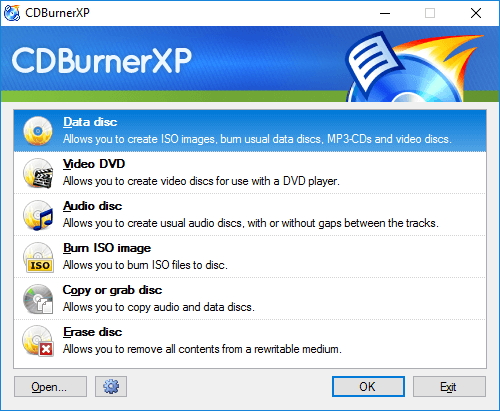
Este programa gratuito para creadores de DVD es una herramienta multiplataforma que admite la grabación de todos los formatos populares de archivos de video en DVD. También se admiten varios formatos de audio y el software también puede crear presentaciones de diapositivas. Con el proceso de múltiples núcleos, la velocidad de grabación es rápida. Los menús interactivos ofrecidos por el programa hacen que su DVD se vea profesional e interesante. Se pueden agregar múltiples subtítulos y pistas de audio. Los archivos MPEG y VOB se pueden usar sin volver a codificar. Algunas otras opciones de personalización del menú incluyen la adición de imágenes para el fondo, la inserción de texto, botones y otros gráficos en la pantalla del menú, y la navegación de personalización mediante la secuencia de comandos del DVD.
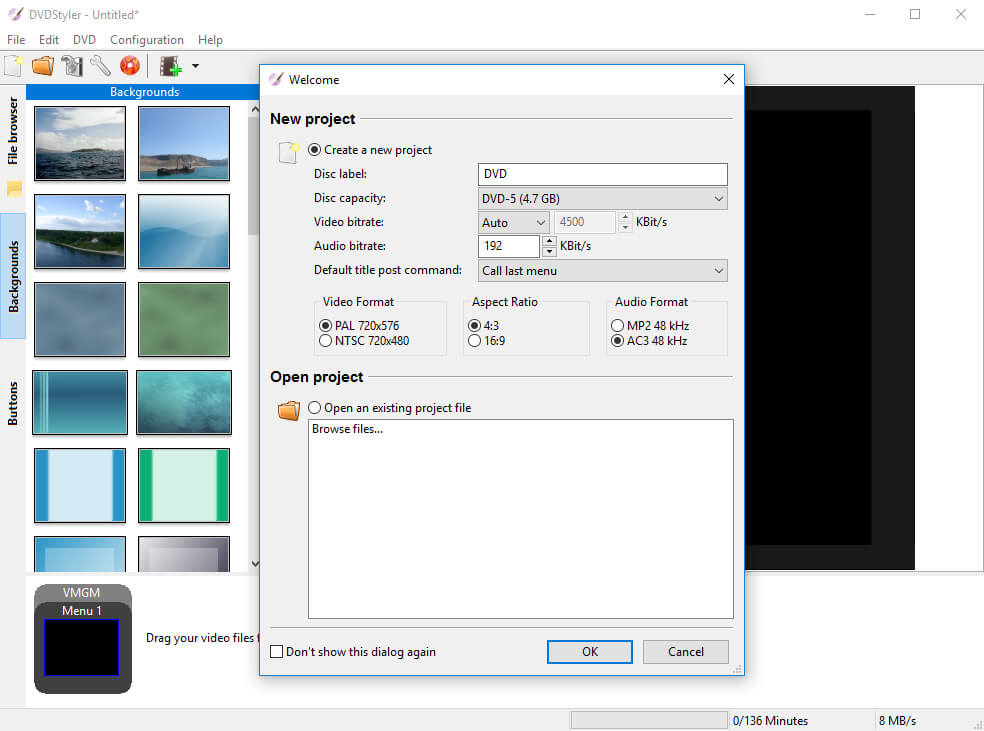
Otro escritor de DVD gratuito que recomendamos es ImgBurn, que permite crear CD, DVD y HD-DVD, así como discos Blu-ray. Hay una serie de modos presentes en el programa que realiza diferentes funciones. Todos los formatos populares de archivos de video, imagen y audio son compatibles con la grabación de discos. Algunas características avanzadas que se ofrecen incluyen compatibilidad con la carpeta Unicode o el nombre de archivo, compatibilidad con las últimas unidades, sistema de cola de imágenes, selección de salto de capa y otros. También hay una opción donde puede verificar si el disco creado es legible. La interfaz del programa no es muy intuitiva y, por lo tanto, plantea problemas con muchos usuarios.
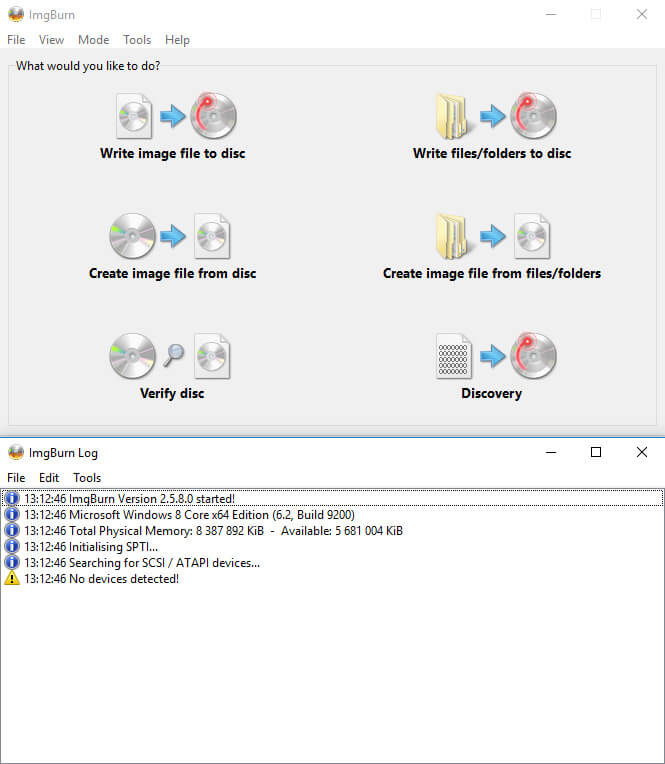
Parte 3. La Tabla de Comparación entre los 7 Grabadores de DVD
Hemos hablado de un total de 7 quemadores de DVD en las partes anteriores del artículo. Seleccionar la mejor herramienta que satisfaga sus expectativas y necesidades es muy importante. Para ayudarlo a elegir el programa adecuado, a continuación se proporciona una tabla de comparación.
| Características/Programas | Wondershare DVD Creator | WinX DVD Author | AShampoo Burning Studio Free | BurnAware Free | CDBurner XP | DVD Styler | ImgBurn |
| Plantillas de DVD Gratis | Sí, la versión de Windows viene con más de 50 diseños y la versión de Mac admite más de 90 plantillas estáticas y dinámicas. | 4 Plantillas de DVD | No | No | No | Sí, 40 plantillas de DVD | No |
| Crear/Agregar Capítulos |

|
||||||
| Imágenes a DVD |

|
||||||
| Función de Vista Previa |

|
||||||
| Edición de Video Antes de Grabar | Sí, un editor de video completo con una amplia gama de funciones | Editor básico con funciones limitadas | No | No | No | No | No |
| Personalización del Menú de DVD | Sí, admite muchas funciones de personalización de DVD | Personalizaciones básicas | No | No | No | Sí, hasta cierto punto | No |
| Grabar Videos en Archivos de Imagen ISO |

|

|

|

|

|
||
| Descargar | Prueba Gratuita Prueba Gratuita |




